Salesforceグループを使用したユーザーの絞り込み
WalkMe for Salesforce内では、Salesforceグループを使用してWalkMeアイテムをセグメント化することができます。 これにより、利用可能なデフォルトのSalesforceの変数のほか、アイテムをセグメント化する方法が追加されます。
注:この方法は、Salesforceのユーザーフィールドから変数を作成する代わりに、Salesforceの公開グループを使用する点で、Salesforce変数の設定とは異なります。ユーザー名やロールIDなど、デフォルトで用意されているユーザーフィールドに基づいてセグメンテーションを設定する場合は、Salesforce変数の記事を参照してください。
概要
グループは、Salesforce管理者が作成したユーザーの集まりです。 セグメンテーションセンターではSalesforceグループを使用して特定のユーザーをターゲットにしたり、関連するアイテムに限定して表示したりできます。 例えば、相乗りしたい同僚のグループにのみシャウトアウトがいくつか適用される場合、SFグループのルールタイプを使用してセグメントを作成します。
使用方法
お客様のSalesforce管理者は、Salesforceにグループを作成して、共に作業する人々が情報共有できるようにします。 グループは、指定されたワークグループ内のレコードやその他の情報を共有するために使用することができます。 これらのグループは、変数の形式で実装に存在します。
グループが作成されたら、セグメンテーションセンター内で利用することができます。 Salesforceグループは、セグメンテーションルールで定義された値と照らし合わせてチェックされます。 Rule Engine内でSalesforceグループを使用するには、変数名が「walkme_SF_Groups」で始まる必要があります。
Salesforceグループの検索
- Salesforceインスタンスにログインします。
- 自分の名前をクリックして[Setup(設定)]をクリックします。
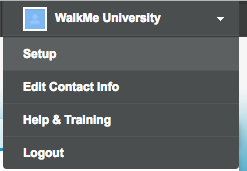
- クイック検索で、Public Groups(公開グループ)を入力します。 次に、[Public Groups(公開グループ)]をクリックします。
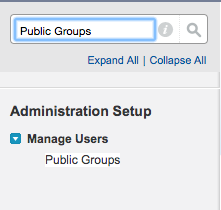
- グループを選択します。

- Rule Engineに記載されているグループ名を使用します。
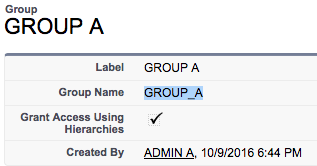
Salesforceグループを使用してルールを作成します。
- お客様のSalesforceインスタンスに含まれている全グループラベルのリストを、Salesforce管理者に提供してもらいます。
- Rule Engine(ルールエンジン)を開きます。
- [Rule Type(ルールタイプ)]で[User Data(ユーザーデータ)]を選択し、[Variables(変数)]を選択します。
- [Variable Name(変数名)]に「walkme_SF_Groups
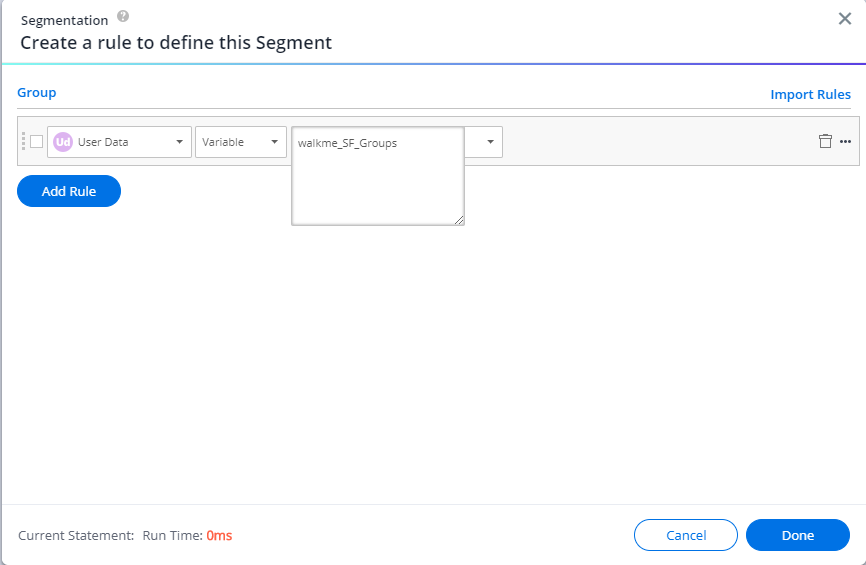
」と入力します。 - 操作メニューから[Like]を選択します。
- テキストフィールドには、アスタリスク(*)に囲まれた自分のグループ名を入力します。

上記の例では、グループの名前は「Admin & Key Users(管理者とキーユーザー)」です。 このテキストはグループの名前に基づいて変更されますが、必ず前と後にアスタリスクが付きます。

